Si la limite de taille de fichier Discord de 8 Mo vous dérange, compressez votre vidéo à une taille inférieure à 8 Mo. Cet article a compilé une liste des 8 meilleurs compresseurs vidéo gratuits pour Discord afin de réduire la taille des vidéos Discord avec une bonne qualité.
Discord vous permet de télécharger un fichier jusqu'à 8 Mo. Si vous avez Discord Nitro, la limite de taille de fichier maximale pour les téléchargements passera à 100 Mo. Que vous ayez Discord Nitro ou non, il se peut que vous receviez parfois le message d'erreur "Vos fichiers sont trop puissants". Dans ce cas, compresser la vidéo discorde est la meilleure solution.
Voyons maintenant les 8 meilleurs compresseurs vidéo gratuits pour Discord et apprenons à compresser une vidéo pour Discord.
Meilleur compresseur vidéo gratuit pour Discord
MiniTool MovieMaker
MiniTool MovieMaker est un bon compresseur vidéo pour Discord. Comme il prend en charge tous les formats populaires, vous pouvez compresser des vidéos dans n'importe quel format courant comme MP4, AVI, MOV, MKV, WMV ou WebM. Il peut créer un gros fichier vidéo Discord inférieur à 8 Mo ou 100 Mo en réduisant la résolution, la qualité et le débit binaire de la vidéo.
MiniTool MovieMaker dispose d'un ensemble d'outils d'édition vidéo tels que le découpage vidéo, le séparateur vidéo, l'éditeur de vitesse vidéo, le suppresseur audio, l'éditeur de couleur vidéo et l'inverseur vidéo. Certains outils d'édition sont utiles pour réduire la taille de la vidéo Discord. Le séparateur vidéo peut couper les parties indésirables d'une vidéo. L'éditeur de vitesse vidéo peut accélérer une vidéo à 2X, 4X, 8X, 20X et 50X.
Caractéristiques :
- Compresser rapidement les vidéos volumineuses pour discord
- Prend en charge de nombreux formats
- Prise en charge du montage vidéo
- Décorez votre vidéo avec divers filtres, autocollants animés, textes, etc.
Comment compresser une vidéo pour Discord avec MiniTool MovieMaker
Étape 1. Téléchargez MiniTool MovieMaker et terminez l'installation sur votre ordinateur. Ouvrez le programme et ajoutez la vidéo Discord en cliquant sur Importer des fichiers multimédias .
Étape 2. Faites glisser et déposez la vidéo de la médiathèque vers la chronologie. Cliquez sur Exporter au-dessus de la fenêtre du lecteur.
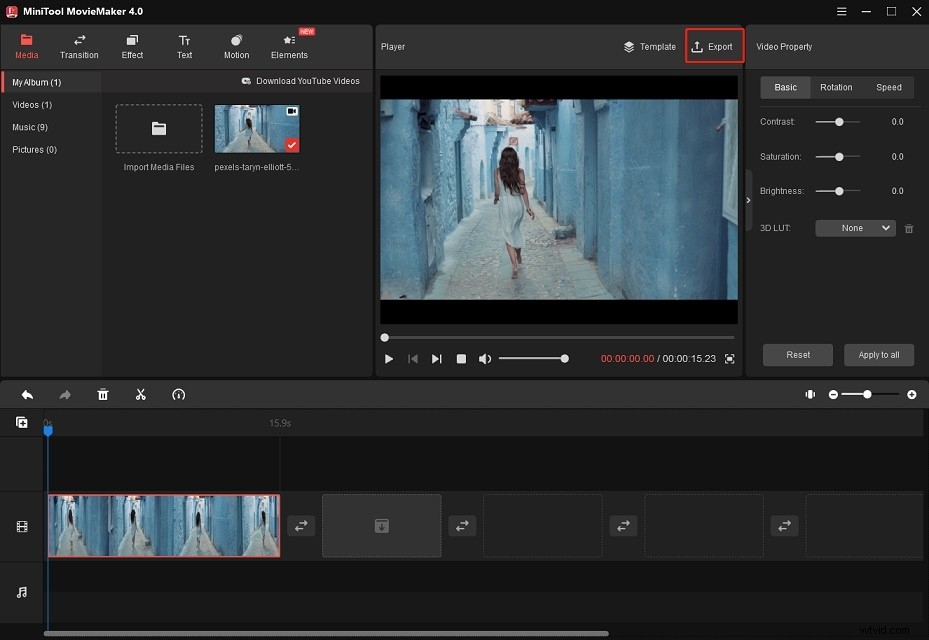
Étape 3. Ensuite, vous pouvez modifier le nom du fichier, changer le format vidéo et choisir un dossier de destination. Après cela, cliquez sur Paramètres bouton.
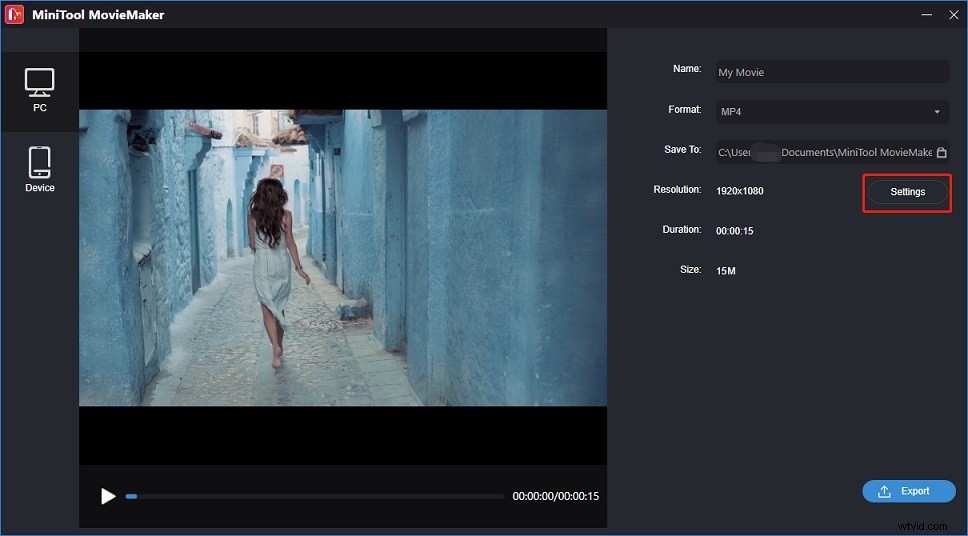
Étape 4. Dans la fenêtre Paramètres, vous pouvez réduire la résolution et modifier la qualité de Meilleur à Bon pour réduire la taille du fichier vidéo. Cliquez sur OK pour enregistrer les modifications.
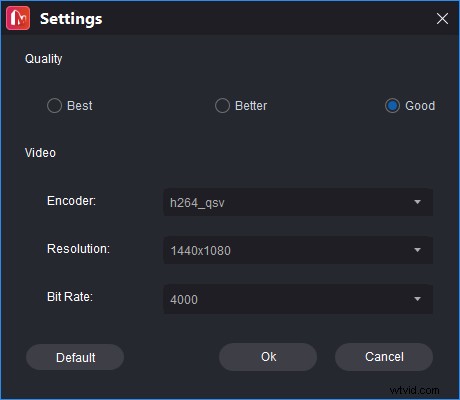
Étape 5. Lorsque vous obtenez la taille de fichier souhaitée, appuyez sur Exporter bouton pour démarrer la compression vidéo Discord.
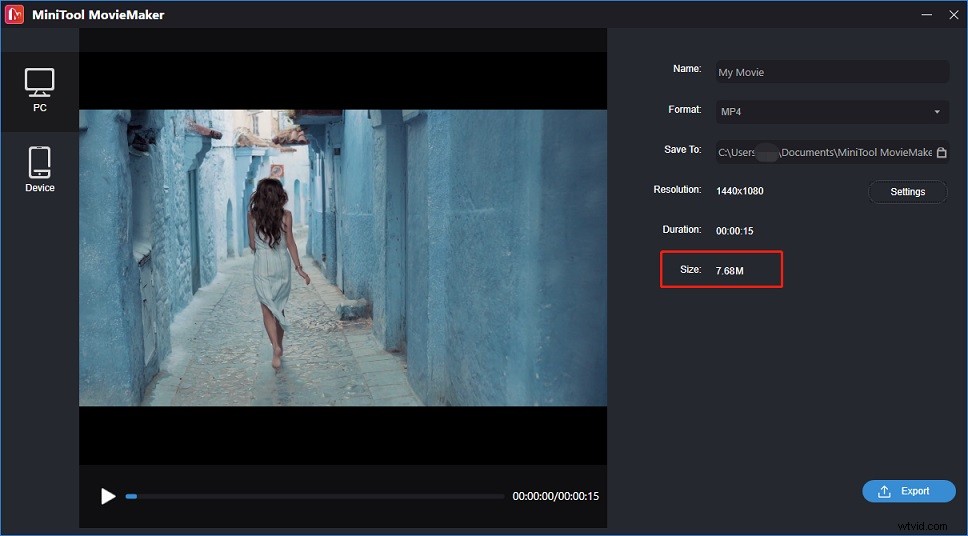
Frein à main
HandBrake est un transcodeur vidéo bien connu pour les conversions vidéo. C'est gratuit, open source et multiplateforme. Il peut fonctionner comme un compresseur vidéo pour Discord. Le processus de compression vidéo peut être terminé en quelques minutes. Il existe de nombreux préréglages disponibles dans HandBrake que vous pouvez utiliser pour optimiser les vidéos pour votre appareil et votre site Web comme Discord, YouTube et Vimeo.
Caractéristiques
- Gratuit et exécuté sur n'importe quel système d'exploitation
- Extraire des vidéos à partir de Blue-ray ou de DVD
- Ajouter le fichier de sous-titres à la vidéo
Comment compresser une vidéo pour Discord avec HandBrake
Étape 1. Lancez HandBrake après l'avoir installé sur votre PC.
Étape 2. Sous Sélection de la source , cliquez sur Fichier pour ouvrir la vidéo Discord que vous devez compresser.
Étape 3. Appuyez sur Préréglages . Le panneau Préréglages s'affiche, accédez à Web et sélectionnez une résolution vidéo prédéfinie inférieure pour votre vidéo Discord.
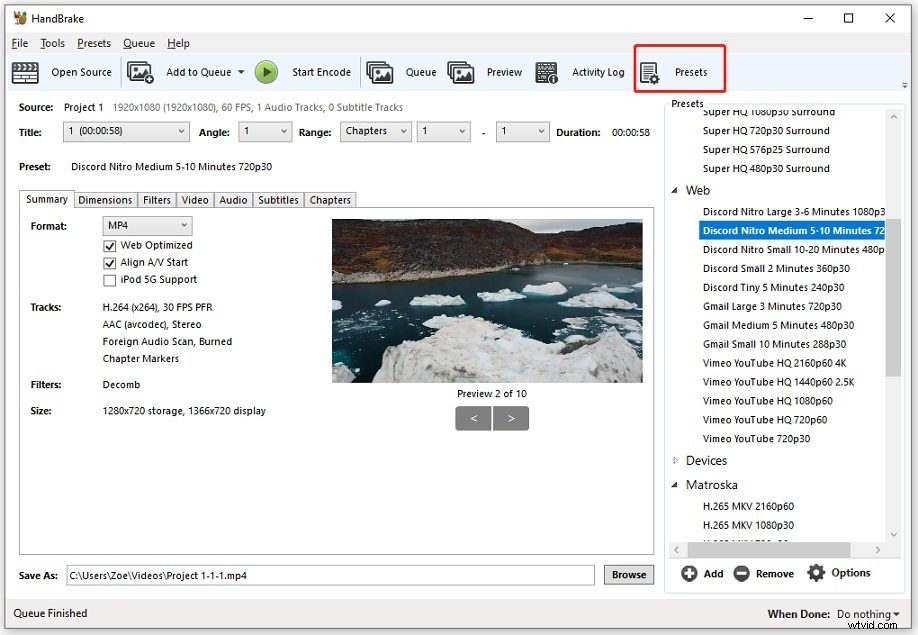
Étape 4. Si vous souhaitez compresser la vidéo sans modifier la résolution vidéo, passez à l'option Vidéo languette. Ensuite, vous pouvez modifier le codec vidéo, la fréquence d'images, le débit binaire et la qualité constante.
En outre, la modification des dimensions de la vidéo peut également réduire la taille du fichier vidéo. Cliquez sur Dimensions , recadrer ou redimensionner la vidéo Discord.
Étape 5. À la fin, cliquez sur Démarrer l'encodage pour compresser la vidéo pour Discord. Lorsque le processus est terminé, cliquez sur Parcourir pour vérifier la vidéo compressée.
Convertisseur vidéo MiniTool
MiniTool Video Converter est un compresseur vidéo Discord gratuit pour Windows. Il n'y a pas de limite de taille de fichier. Vous pouvez compresser des vidéos dans n'importe quel format et taille. En tant que convertisseur vidéo professionnel, il peut convertir la vidéo et l'audio au format souhaité.
Si la vidéo que vous souhaitez télécharger dépasse la limite de taille et n'est pas acceptée par Discord, alors MiniTool Video Converter est votre meilleur choix. Il vous permet non seulement de changer le format vidéo, mais vous aide également à compresser la vidéo pour Discord.
Caractéristiques
- Gratuit, sans filigrane ni limitation
- Prise en charge des conversions par lots
- Enregistrer des écrans d'ordinateur
- Télécharger des vidéos depuis YouTube
Comment compresser une vidéo Discord avec MiniTool Video Converter
Étape 1. Téléchargez, installez et lancez MiniTool Video Converter.
Étape 2. Cliquez sur Ajouter des fichiers pour importer la vidéo.
Étape 3. Cliquez sur l'icône de flèche diagonale sous Cible . Dans la fenêtre contextuelle, accédez à la Vidéo onglet.
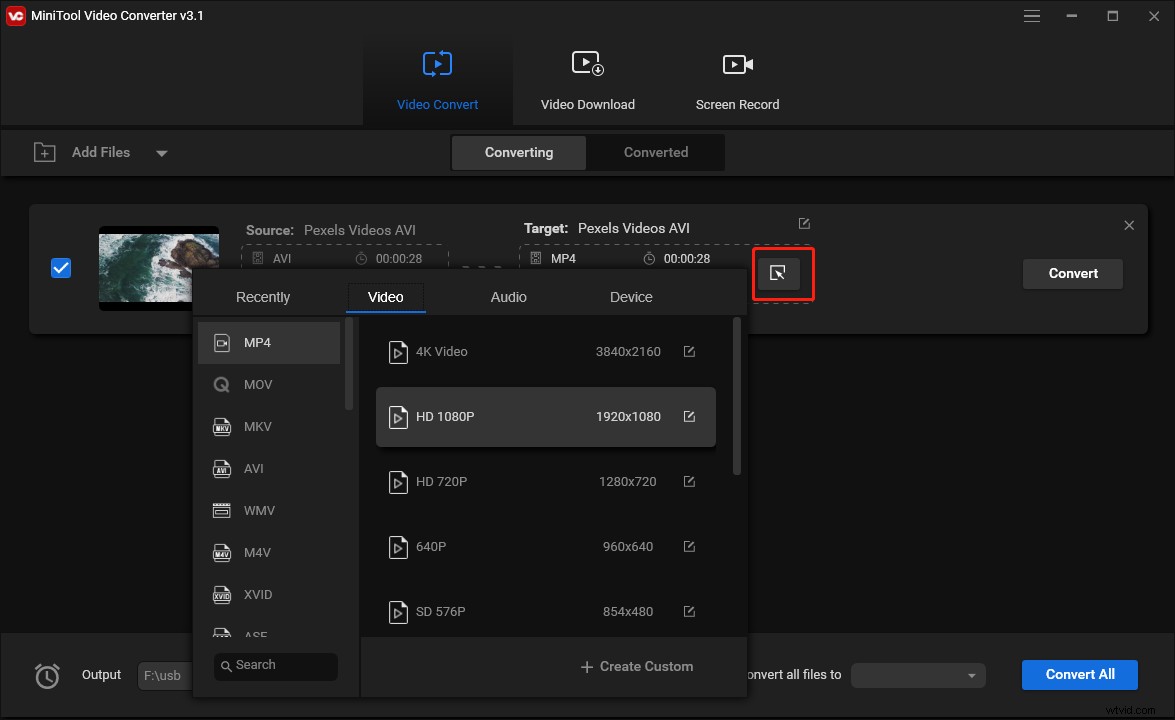
Étape 4. Ensuite, vous devez créer un profil personnalisé. Cliquez sur Créer personnalisé . Dans la fenêtre Paramètres, développez la liste Résolution et sélectionnez la résolution de sortie identique à la vidéo source. Cochez ensuite la case Basse qualité option et définissez le débit binaire sur 2000.
Lorsque vous avez terminé, cliquez sur Créer .
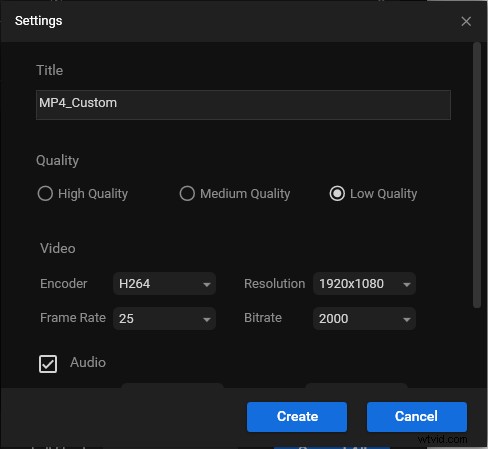
Étape 5. Choisissez le profil personnalisé et cliquez sur Convertir bouton. Ensuite, vous trouverez la vidéo Discord compressée dans la section Convertie rubrique.
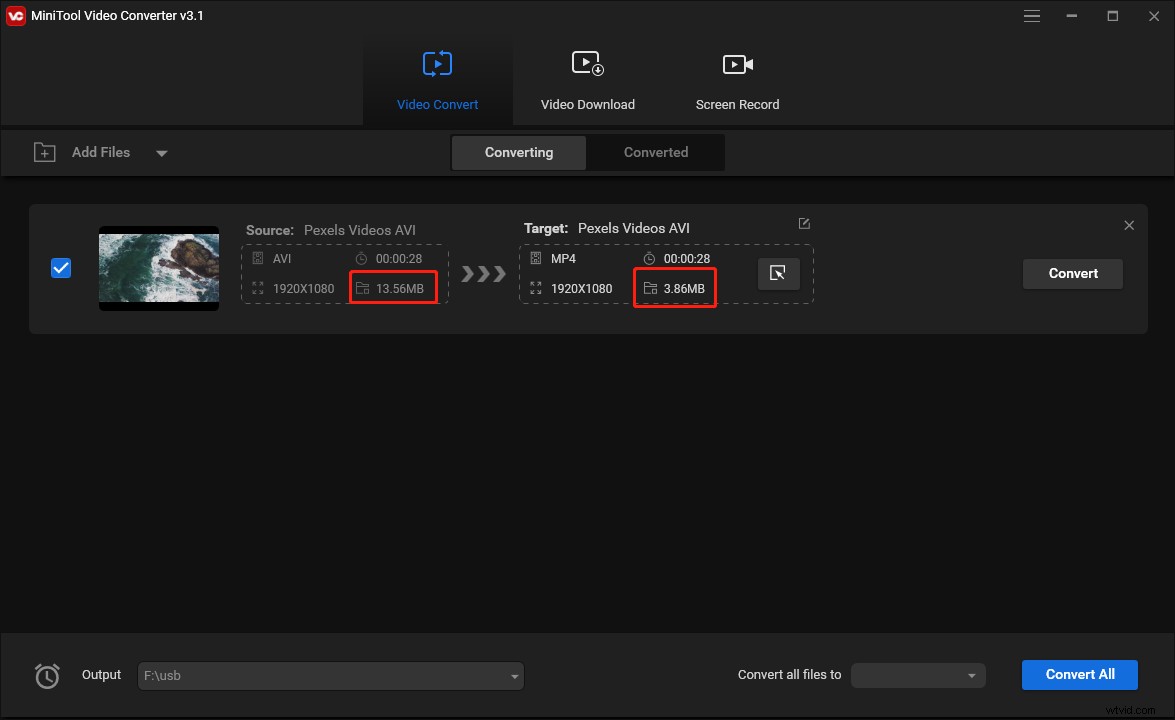
Meilleur compresseur vidéo gratuit pour Discord en ligne
Compresseur vidéo 8 Mo
Comme son nom l'indique, 8mb Video Compressor est conçu pour compresser la vidéo pour Discord. Il peut parfaitement compresser la vidéo à 8 Mo pour Discord. Les vidéos peuvent également être compressées sous 50 Mo ou 100 Mo.
Lorsque vous compressez une vidéo, 8mb Video Compressor vous offre plusieurs options pour éditer la vidéo. Vous pouvez supprimer les sons de la vidéo et couper les parties de début et de fin de la vidéo.
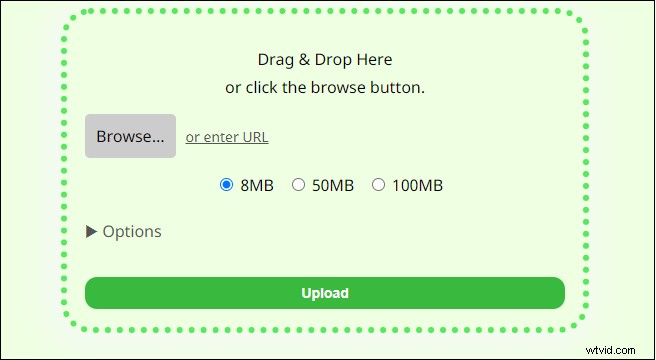
- Accédez au site Web :https://8mb.video/.
- Importez le fichier vidéo en utilisant le glisser-déposer, en cliquant sur Parcourir ou en saisissant l'URL.
- Choisissez ensuite la taille de vidéo Discord souhaitée. Si vous avez besoin d'ajuster les paramètres de sortie, cliquez sur Options .
- Cliquez sur le bouton vert pour compresser le fichier.
- À la fin, téléchargez la vidéo compressée.
VEED.io
VEED.io est une plateforme de création vidéo en ligne qui vous donne accès à tous les outils et fonctionnalités nécessaires pour le montage vidéo, la compression vidéo, la conversion vidéo et l'enregistrement d'écran. L'outil de compression vidéo est facile à utiliser et peut compresser des vidéos volumineuses à une taille de fichier plus petite.
Il affiche la taille compressée estimée, ce qui vous permet d'ajuster les paramètres de compression pour obtenir le résultat souhaité.
Ce compresseur vidéo est parfait pour la compression vidéo Discord. Il n'y a aucune inscription requise et aucun filigrane.
- Accédez au site Web VEED.io.
- Accédez à Outils> Compresseur vidéo et cliquez sur Choisir la vidéo .
- Téléchargez la vidéo depuis votre ordinateur.
- Modifiez le niveau de compression et la résolution pour réduire la taille de la vidéo pour Discord.
- Lorsque la taille compressée estimée répond à l'exigence de taille de fichier Discord, cliquez sur Compresser la vidéo .
- Ensuite, téléchargez et enregistrez la vidéo.
CompressVideo.io
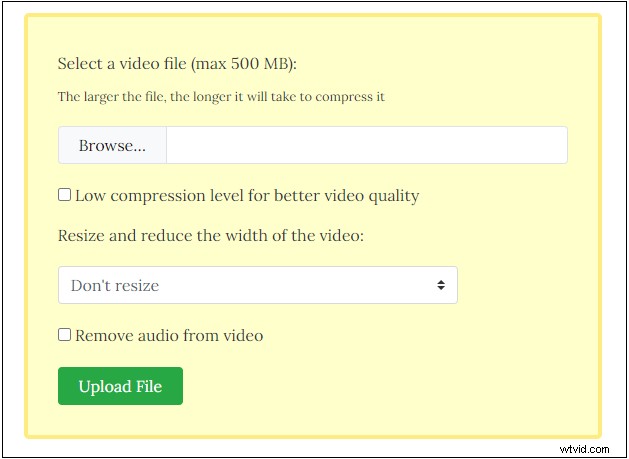
Ceci est un autre compresseur vidéo en ligne gratuit pour Discord. Il prend en charge MP4, MOV, MKV, WebM et d'autres formats. Vous pouvez directement réduire la taille du fichier vidéo sans le convertir en MP4. Il vous permet également de redimensionner et de désactiver les vidéos.
Mais CompressVideo a défini une limite sur la taille de téléchargement du fichier. Il vous permet de télécharger une vidéo jusqu'à 500 Mo. Il faudra beaucoup de temps pour compresser une vidéo dans une grande taille.
- Visitez le site Web CompressVideo.io.
- Cliquez sur Parcourir… et sélectionnez la vidéo de plus de 8 Mo que vous souhaitez partager sur Discord.
- Appuyez sur Télécharger le fichier et il commencera le processus de compression.
- Lorsque la compression est terminée, cliquez sur Télécharger le fichier pour enregistrer le fichier compressé.
Convertisseur en ligne
Online Converter vous fournit divers services tels que la conversion, la réduction de la taille des fichiers, le montage vidéo, etc. Il peut compresser MP4, MPG, MKV, AVI, VOB, M2TS, ASF, MP3, etc. Différent des autres compresseurs vidéo Discord en ligne, en ligne Le convertisseur vous permet de compresser la vidéo à la taille souhaitée.
- Allez sur le site :https://www.onlineconverter.com/.
- Cliquez sur Convertisseur vidéo et faites défiler jusqu'aux outils vidéo. Appuyez ensuite sur Compresser la vidéo .
- Choisissez une vidéo à mettre en ligne et à compresser.
- Ensuite, il affichera la taille de la vidéo source et la taille de la vidéo souhaitée. Pour compresser la vidéo pour Discord, modifiez la valeur de la taille de la vidéo souhaitée sur 7 ou 8.
- Cliquez sur Compresser et Online Converter compressera la vidéo à la taille souhaitée.
- Cliquez sur Télécharger maintenant pour enregistrer la vidéo.
Conversion gratuite
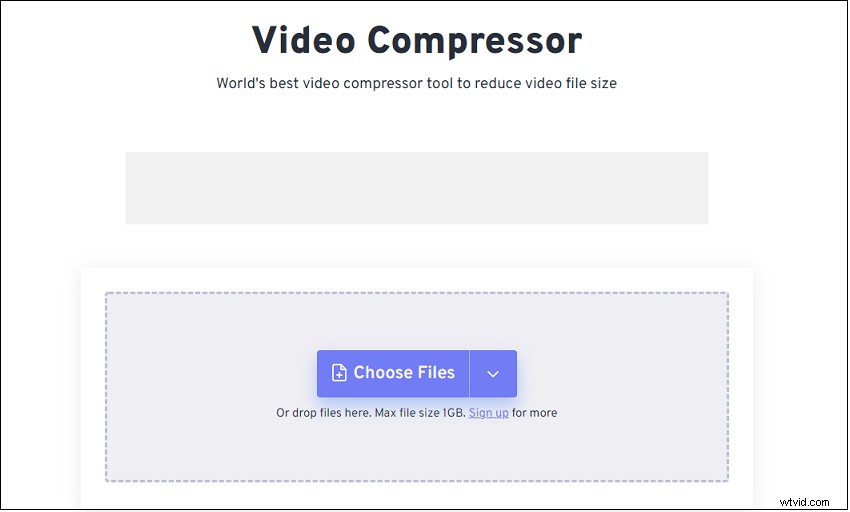
FreeConvert peut être utilisé pour compresser des vidéos, des fichiers audio, des images, des GIF et des PDF. La taille de fichier maximale pour le téléchargement est de 1 Go. En plus de cela, FreeConvert prend en charge plus de 1500 conversions de fichiers. Vous pouvez l'utiliser pour convertir des vidéos, des fichiers audio, des images, des livres électroniques, des documents, des vecteurs, des unités et des archives. Son utilisation est gratuite et fonctionne dans n'importe quel navigateur Web.
- Allez sur le site :https://www.freeconvert.com/.
- Choisir Outils> Compresseur vidéo .
- Téléchargez votre vidéo depuis l'ordinateur ou cliquez sur la flèche vers le bas à côté de Choisir des fichiers pour sélectionner la vidéo depuis Dropbox, Google Drive ou l'URL.
- Choisissez un format de sortie pour la vidéo et cliquez sur l'icône d'engrenage pour obtenir les options avancées.
- Déplacez le curseur pour décider de la taille du fichier vidéo. Cliquez ensuite sur Appliquer les paramètres .
- Enfin, appuyez sur Compresser maintenant pour compresser la vidéo pour Discord. Une fois terminé, téléchargez la vidéo sur votre appareil ou enregistrez-la sur Google Drive ou Dropbox.
Autres façons de créer un fichier vidéo Discord inférieur à 8 Mo
La compression vidéo entraînera une perte de qualité. Existe-t-il un moyen de réduire la taille de la vidéo Discord sans perdre en qualité ? Cette partie présente 3 méthodes pour réduire la taille du fichier vidéo tout en conservant la qualité d'origine.
- Modifier le format vidéo
- Découper les parties indésirables d'une vidéo
- Diviser une vidéo en deux parties
Modifier le format vidéo
Les fichiers MP4 sont de plus petite taille et offrent une haute qualité. Lorsque la vidéo à compresser n'est pas au format MP4, vous devez envisager de la convertir en MP4. Voici quelques convertisseurs vidéo Discord pour vous :MiniTool Video Converter, lecteur multimédia VLC, convertisseur en ligne, CloudConvert, Zamzar, et plus encore.
Découper les parties indésirables d'une vidéo
La suppression de parties indésirables d'une vidéo peut réduire considérablement la taille du fichier. Il existe de nombreux éditeurs vidéo proposant des retouches, tels que MiniTool MovieMaker, l'application Photos, iMovie, Adobe Premiere Pro et Final Cut Pro.
Diviser une vidéo en deux parties
Vous pouvez diviser une vidéo de plus de 8 Mo en deux parties et les envoyer sur Discord sans compression. Voici comment procéder.
- Ouvrez MiniTool MovieMaker.
- Importez la vidéo et ajoutez-la à la chronologie.
- Déplacez la tête de lecture à l'endroit souhaité et cliquez sur l'icône de ciseaux .
- Ensuite, cliquez sur le Menu bouton situé dans le coin supérieur droit. Choisissez ensuite Fichier> Enregistrer le projet sous pour enregistrer le projet.
- Supprimez le deuxième clip vidéo sur la chronologie et exportez la vidéo.
- Après cela, fermez le programme et lancez-le.
- Cliquez sur Ouvrir le projet pour charger le fichier projet. Supprimez le premier clip vidéo et exportez la vidéo.
- Ensuite, vous pouvez partager les deux vidéos sur Discord.
Conclusion
Cet article vous propose 8 compresseurs vidéo pour Discord et 3 autres méthodes pour réduire la taille du fichier vidéo Discord à 8 Mo.
Si vous avez des questions sur cet article, veuillez nous contacter via [email protected] ou laisser un commentaire ci-dessous !
